Lenovo ideapad 330-14IKB, ideapad 330-15IKB, ideapad 330-14AST, ideapad 330-15AST, ideapad 330-15IKB Touch User guide [ko]
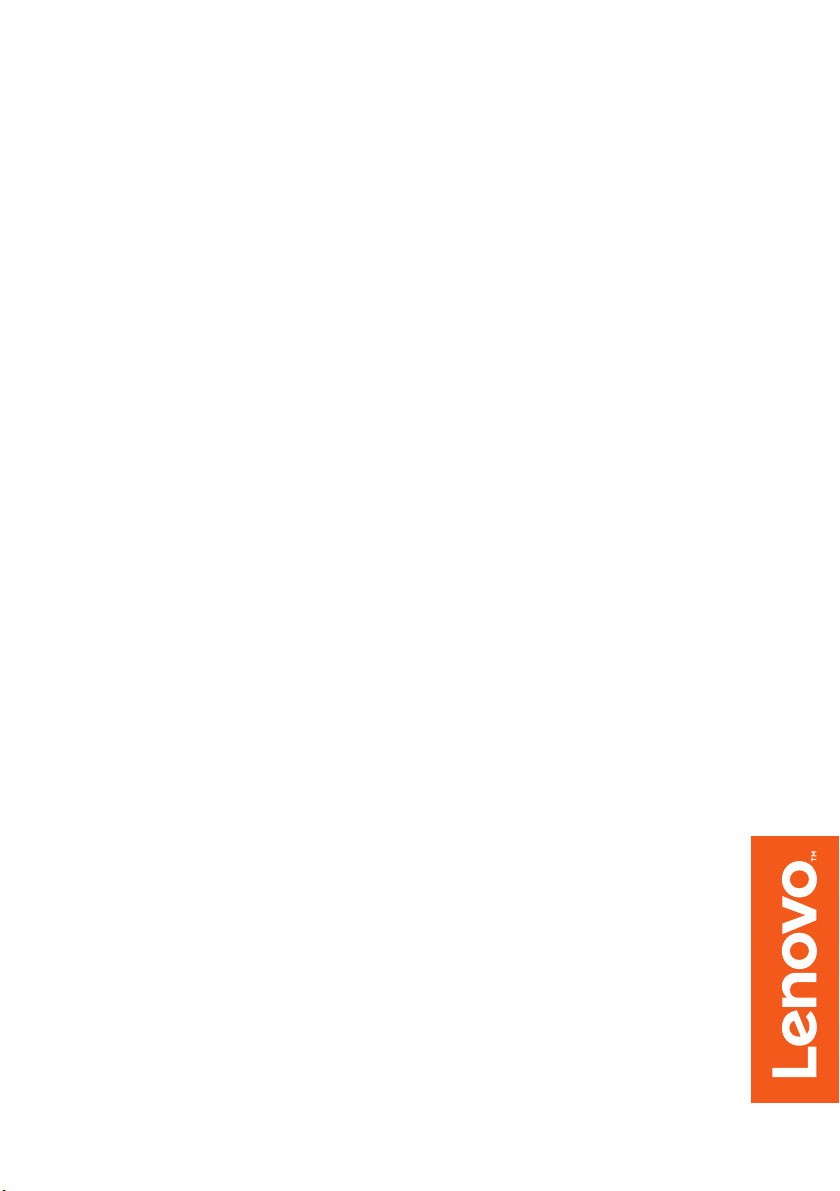
Lenovo ideapad 330
ideapad 330-14IKB
ideapad 330-15IKB
ideapad 330-14AST
ideapad 330-15AST
ideapad 330-15IKB Touch
یࡈ ۶ָ۰
컴퓨터를 사용하기 전에 사용 설명서에 포함된
안전 고지 사항 및 중요 정보
를 확인하십시오 .
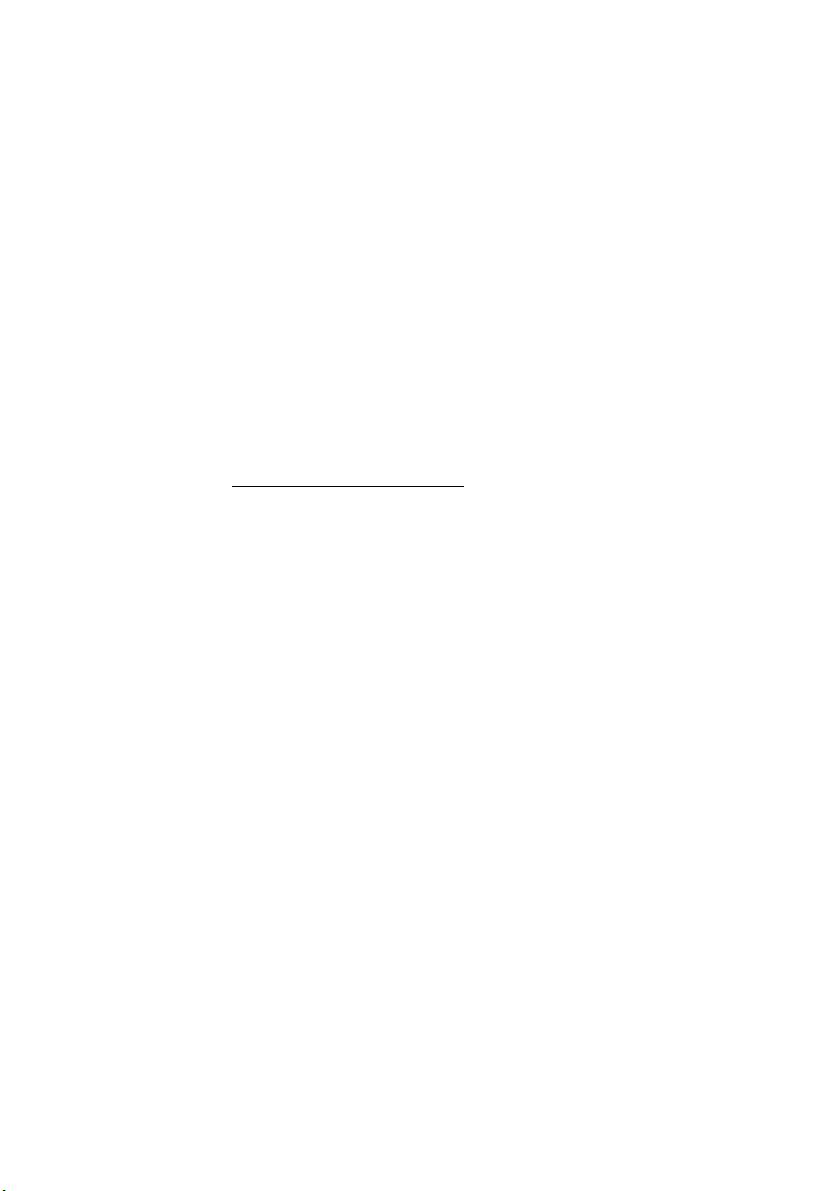
참고
• 이 제품을 사용하기 전에 Lenovo
랍니다 .
•이
안내서의 지침 중 일부는
른
Windows
제를
사용하는 경우 몇 가지 조작 방법은 사용자에게 해당되지 않을 수 있습니다
• 이 가이드에 설명되는 기능은 대부분의 모델에 공통됩니다 . 일부 기능은 사용자
의 컴퓨터에서 사용할 수 없거나 , 사용 설명서에 나오지 않는 기능이 컴퓨터에
포함될 수 있습니다 .
• 본 설
• 본 설
규제 사항
• 자세한 내용은 http://support.lenovo.com 에서 Guides & Manuals 를 참조하
명서에 사용된 그림은 특별한 언급이 없는 한 Lenovo ideapad 330-15IKB
의 그림입니다 .
명서의 도해는 실제 제품과 다를 수 있습니다 . 운영 체제의 스크린샷은 참
조용입니다 . 실제 제품을 참조하십시오 .
십시오 .
운영 체제에서는 일부 작동에 차이가 있을 수 있습니다. 다른 운영 체
안전 및 일반 정보 안내서
Windows® 10
사용자를 전제로 한 내용도 있습니다. 다
를 먼저 읽어보시기 바
.
초판 (2
© Copyright Lenovo 2018.
018 년 1 월 )
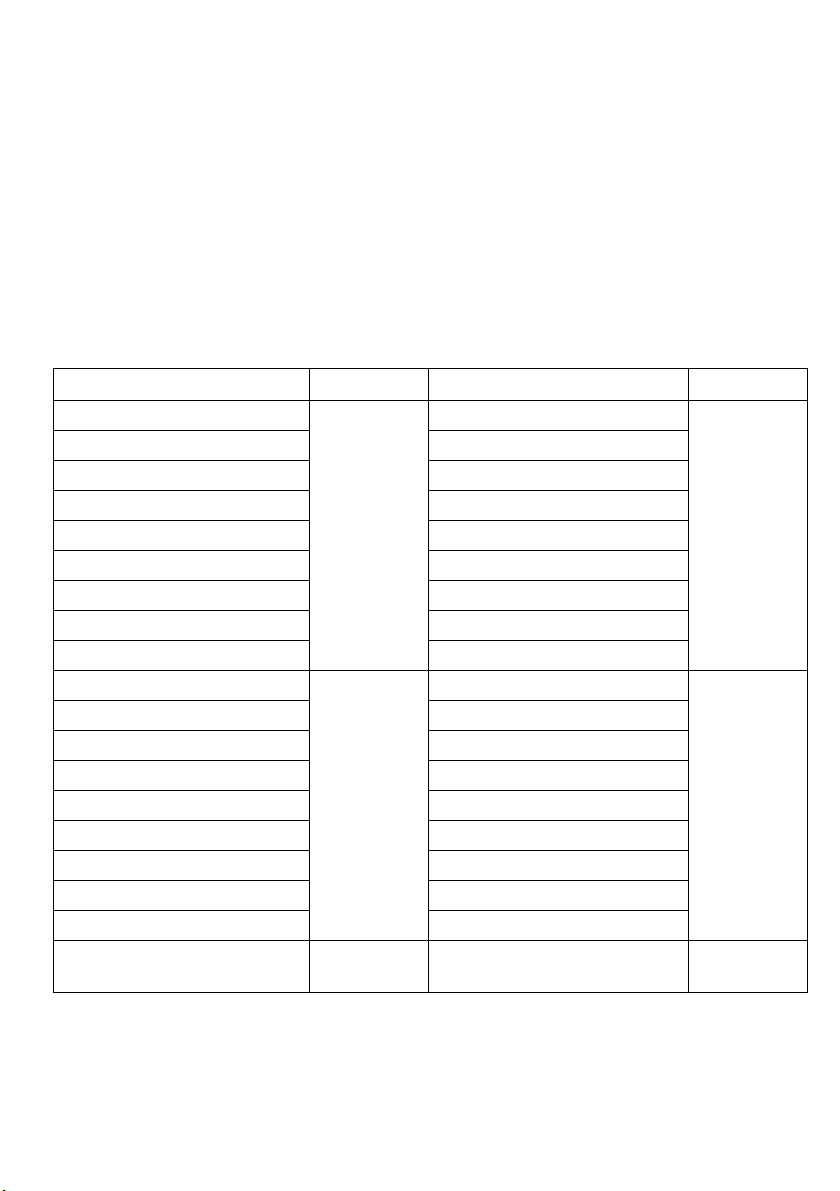
Lenovo
사용 설명서
이 설명서의 지침과 기술 정보는 별다른 언급이 없는 한 다음과
같은 Le
novo 노트북 컴퓨터에 적용됩니다 .
모델명
Lenovo ideapad 330-14IKB
Lenovo ideapad 330-14IKB D Lenovo ideapad 330-14AST D
Lenovo ideapad 330-14IKB U Lenovo ideapad 330-14AST U
Lenovo ideapad 330E-14IKB D Lenovo ideapad 330E-14AST D
Lenovo ideapad 330E-14IKB U Lenovo ideapad 330E-14AST U
Lenovo ideapad 330H-14IKB Lenovo ideapad 330H-14AST
Lenovo ideapad 330L-14IKB Lenovo ideapad 330L-14AST
Lenovo ideapad 330E-14IKB Lenovo ideapad 330E-14AST
Lenovo ideapad 330R-14IKB Lenovo ideapad 330R-14AST
Lenovo ideapad 330-15IKB
Lenovo ideapad 330-15IKB U Lenovo ideapad 330-15AST D
Lenovo ideapad 330E-15IKB D Lenovo ideapad 330-15AST U
Lenovo ideapad 330-15IKB D Lenovo ideapad 330E-15AST D
Lenovo ideapad 330H-15IKB Lenovo ideapad 330E-15AST U
Lenovo ideapad 330L-15IKB Lenovo ideapad 330H-15AST
Lenovo ideapad 330E-15IKB Lenovo ideapad 330L-15AST
Lenovo ideapad 330R-15IKB Lenovo ideapad 330E-15AST
Lenovo ideapad 330E-15IKB U Lenovo ideapad 330R-15AST
Lenovo ideapad 330-15IKB Touch
MT
81DA
81G2
81FC ( 브라
질만 해당 )
81DC
81DE
81FE ( 브라
질만 해당 )
81FD ( 브라
질만 해당 )
81DH
81DJ
모델명
Lenovo ideapad 330-14AST
Lenovo ideapad 330-15AST
MT
81D5
81D6
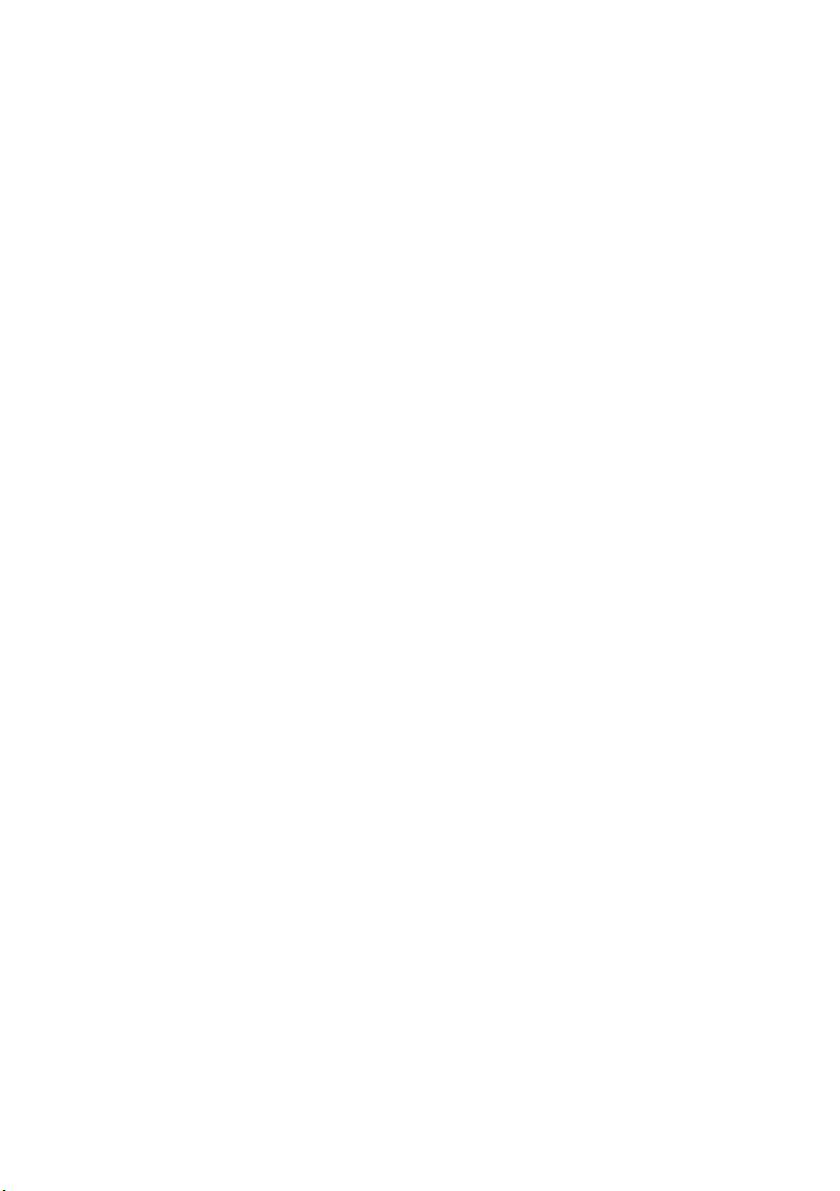
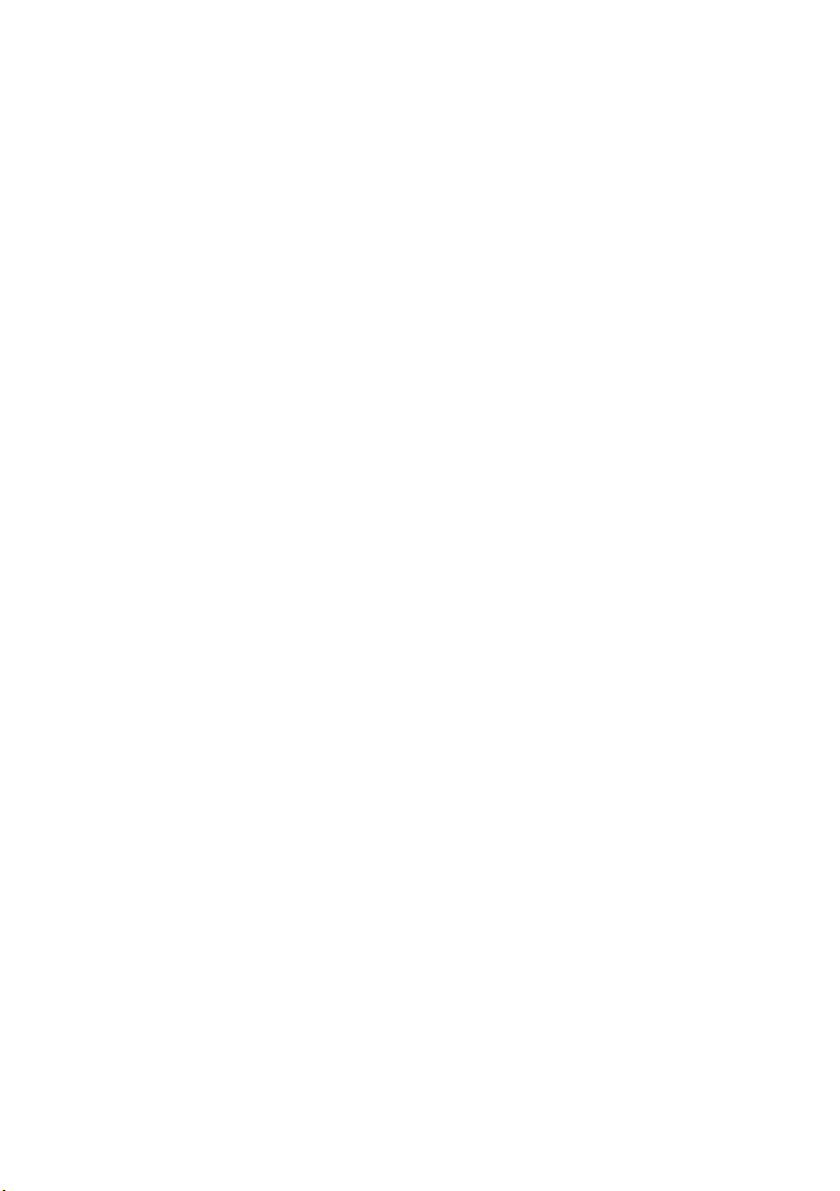
목차
1 장 . 컴퓨터 따라잡기 ............................................................................. 1
윗면 .............................................................................................................................. 1
왼쪽 측면 보기 ............................................................................................................ 8
오른쪽 측면 보기 ...................................................................................................... 11
밑면 ............................................................................................................................ 13
2 장 . Windows 10 사용 시작 ................................................................ 14
최초 운영 체제 구성 ................................................................................................. 14
운영 체제 인터페이스 .............................................................................................. 14
컴퓨터를 절전 모드로 설정하거나 시스템 종료 ................................................... 18
무선 네트워크에 연결 .............................................................................................. 20
Windows 도움말 ..................................................................................................... 21
3 장 . 복구 시스템 ...................................................................................22
Push-button reset ( 원스톱 복원 ) .......................................................................... 22
4 장 . 문제 해결 ......................................................................................24
자주 묻는 질문 (FAQ) ............................................................................................. 24
문제 해결 ................................................................................................................... 26
부록 A. CRU 소개 ..................................................................................29
광학 드라이브 / 하드 디스크 드라이브 교체 ( 특정 모델의 경우 ) ..................... 30
등록 상표 ................................................................................................33
i
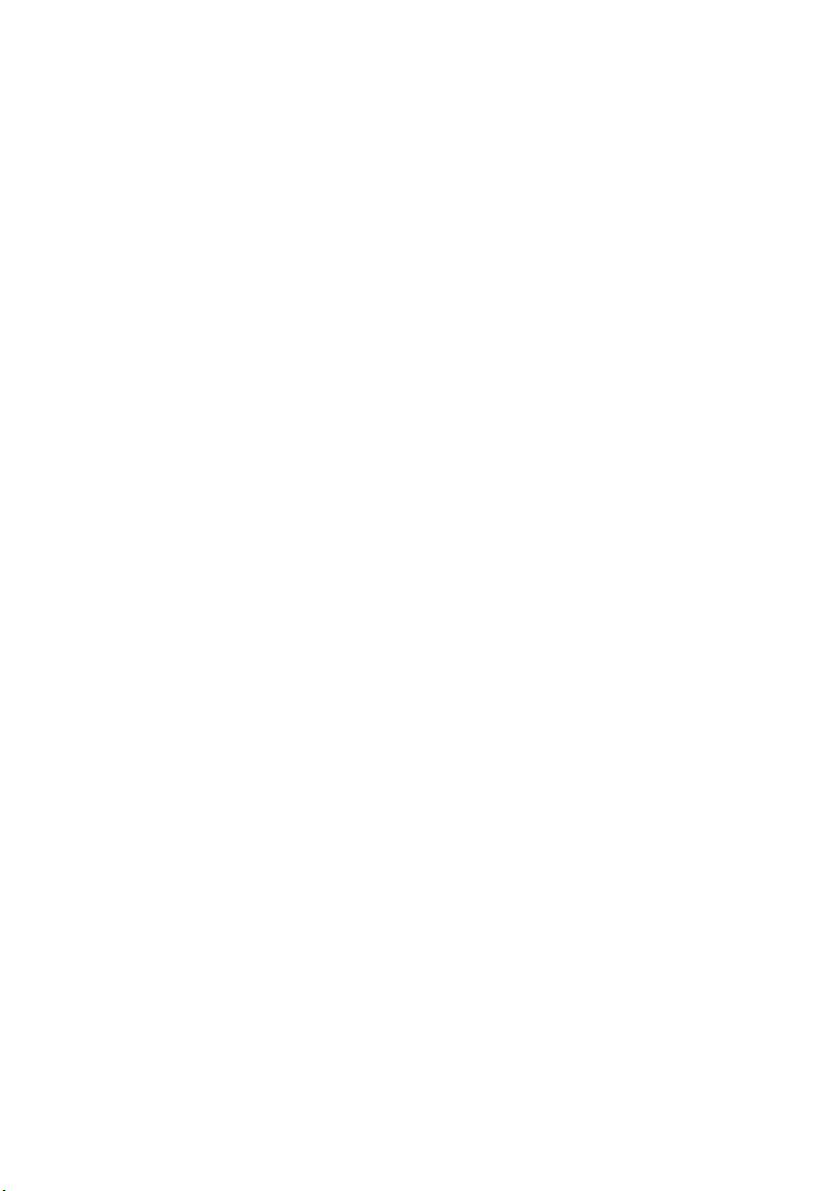
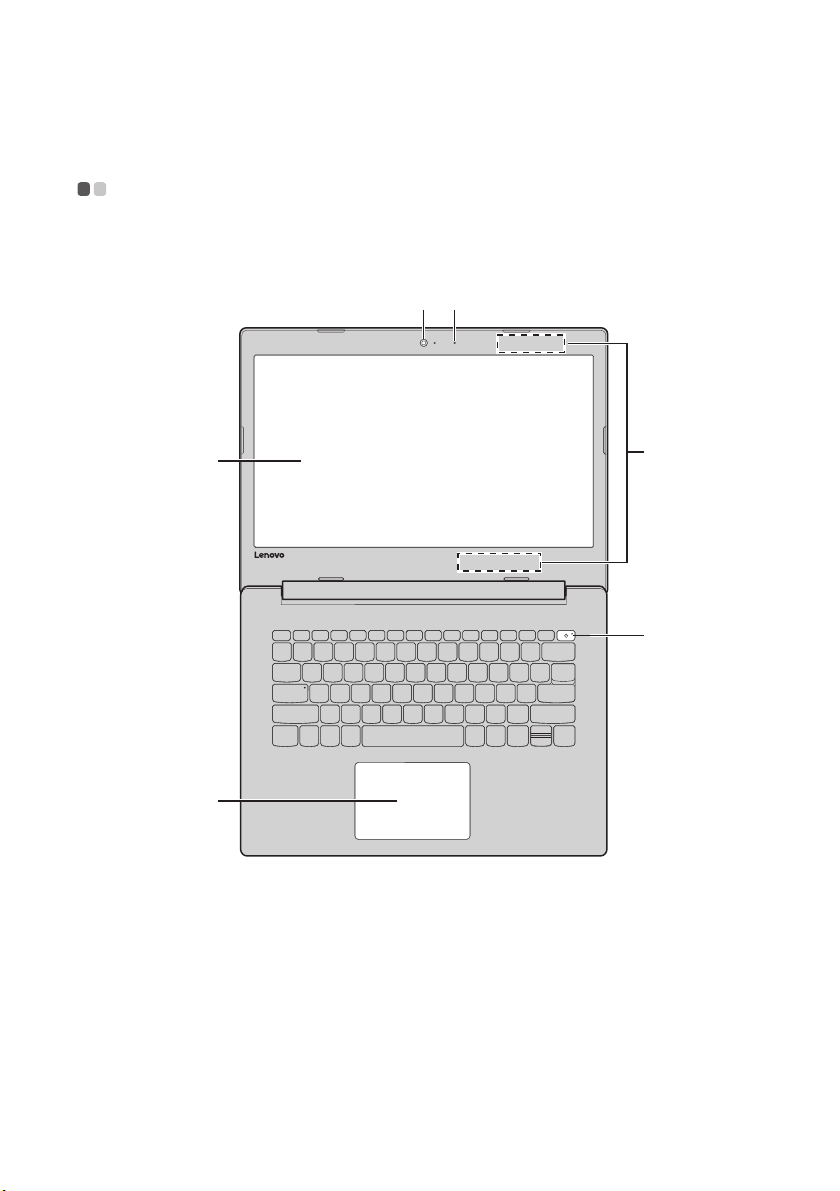
1 장 . 컴퓨터 따라잡기
c
f
a b
d
e
윗면 - - - - - - - - - - - - - - - - - - - - - - - - - - - - - - - - - - - - - - - - - - - - - - - - - - - - - - - - - - - - - - - - - - - - - - - - - - - - - - - - - -
Lenovo ideapad 330-14IKB / ideapad 330-14AST
1
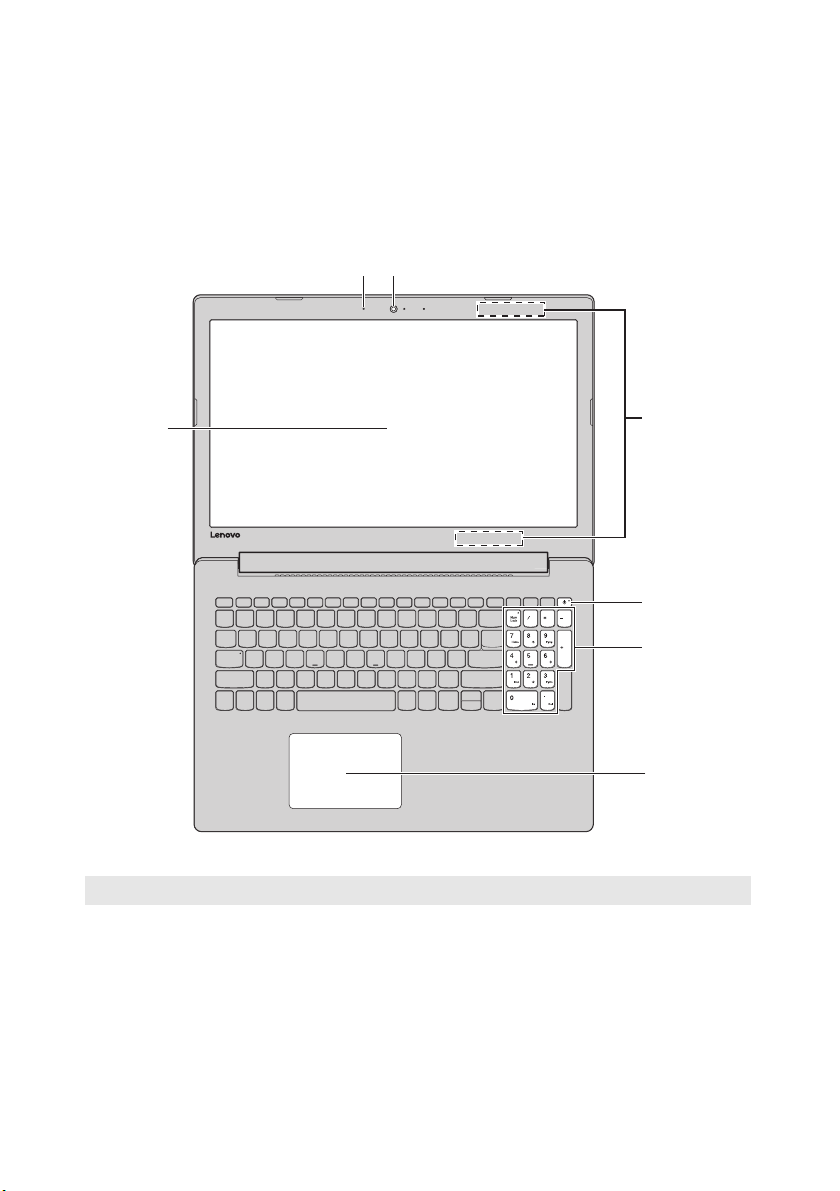
1 장 . 컴퓨터 따라잡기
c
g
ab
d
e
f
Lenovo ideapad 33
ideapad 330-15IKB Touch
0-15IKB / ideapad 330-15AST /
참고 :점선으로 표시된 영역은 겉에서 보이지 않는 부분을 나타냅니다 .
주의 :
• 디스플
레이 패널을 170 도 이상 열지
널과 키보드 사이에 펜이나 기타 물건이 끼지
이 손상될 수 있습니다 .
마십시오
. 디스플레이 패널을 닫을 경우 디스플레이 패
않도록
하십시오 . 잘못하면 디스플레이 패널
2
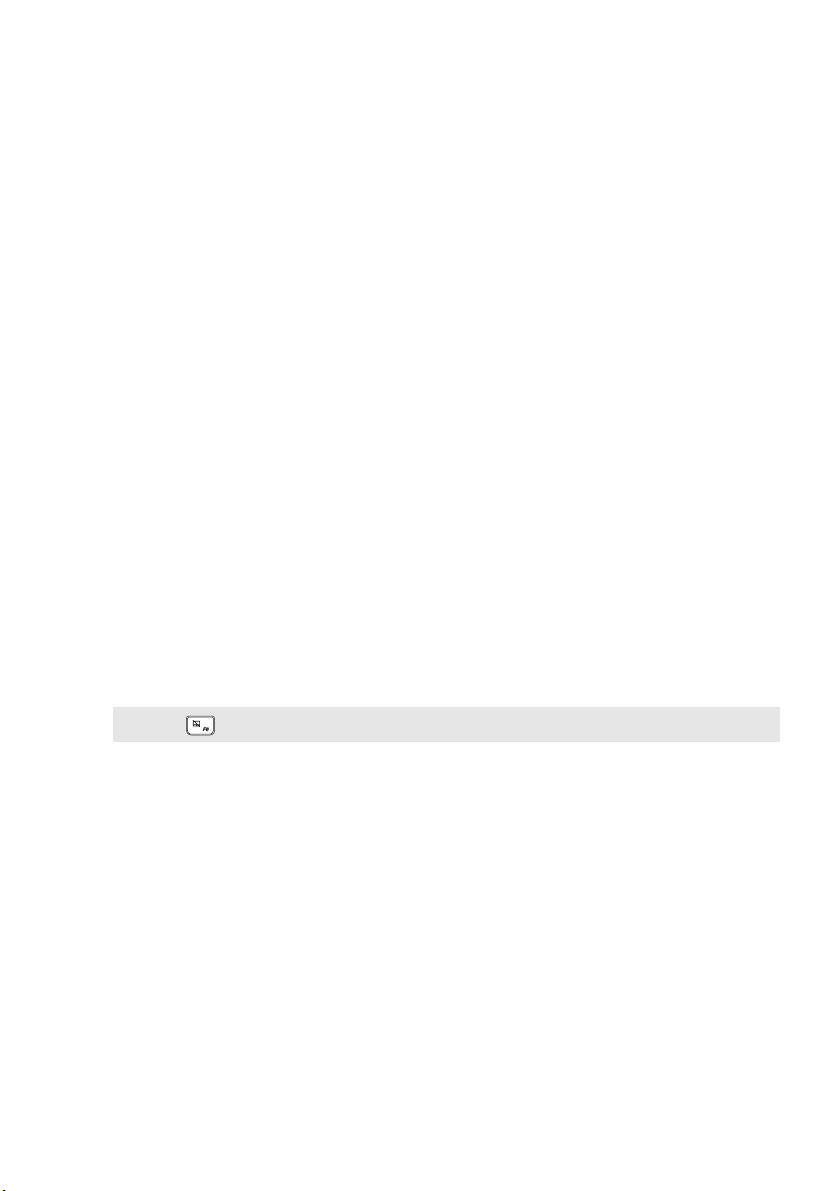
1 장 . 컴퓨터 따라잡기
a 내장 카메라
b 내장 마이크
c 컴퓨터 디스플레이
d 무선 LAN 안테나
e 전원 키
f 숫자 키패드
g 터치 패드
) 을 누르면 터치 패드를 활성화 / 비활성화할 수 있습니다 .참고 :F6(
화상 통신용 카메라를 사용합니다 .
사운드를 캡처하여 화상 회의 , 음성 내레이션 또는 오디오 녹
음용으로 사용할 수 있습니다 .
LCD 디스플레이에 LED 백라이트가 장착되어 있어 화면이
선명합니다 .
무선 LAN 어댑터에 연결하여 무선 라디오 신호를 송수신합
니다 .
이 키를 눌러 컴퓨터 전원을 켜고 끕니다 .
컴퓨터를 켠 상태에서 이 키를 1 초 이상 길게 누르면 컴퓨터
가 절전 모드로 들어가고 4 초 이상 길게 누르면 컴퓨터가 꺼
집니다 .
자세한 내용은
터치 패드 기능은 기존의 마우스 역할을 합니다 .
터치 패드 : 화면에서 포인터를 이동하려면 , 손가락을 사용
하여 패드 위에서 포인터를 움직이려는 방향으로 이동합니
다 .
터치 패드 버튼 : 왼쪽 / 오른쪽 버튼의 기능은 일반 마우스
의 왼쪽 / 오른쪽 버튼에 해당합니다 .
4
페이지의 "키보드 사용"을 참조하십시오
.
3
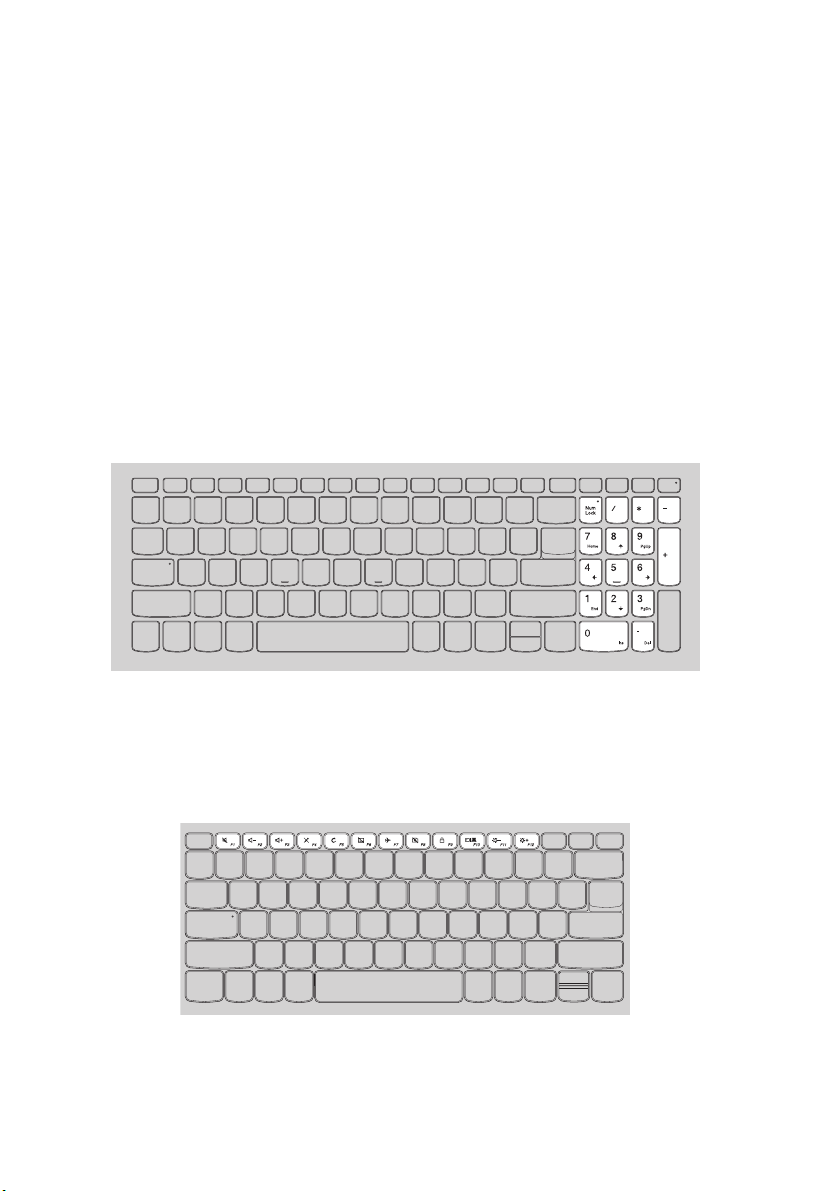
1 장 . 컴퓨터 따라잡기
키보드 사용
이 컴퓨터에는 숫자 키와 기능 키가 있으며 , 표준 키보드에 내장된 숫자 키패
드도 있습니다 .
숫자 키패드
Lenovo ideapad 330-15IKB / ideapad
330-15AST / ideapad 330-
15IKB Touch
이 키보드에는 별도의 숫자 키패드가 있습니다. 이 숫자 키패드를 활성화 또는
비활성화하려면 Num Lock 키를 누릅니다 .
핫키
해당 핫키를 눌러 특정 시스템 설정에 빠르게 액세스할 수 있습니다 .
Lenovo ideapad 330-14IKB / ideapad 330-14AST
4
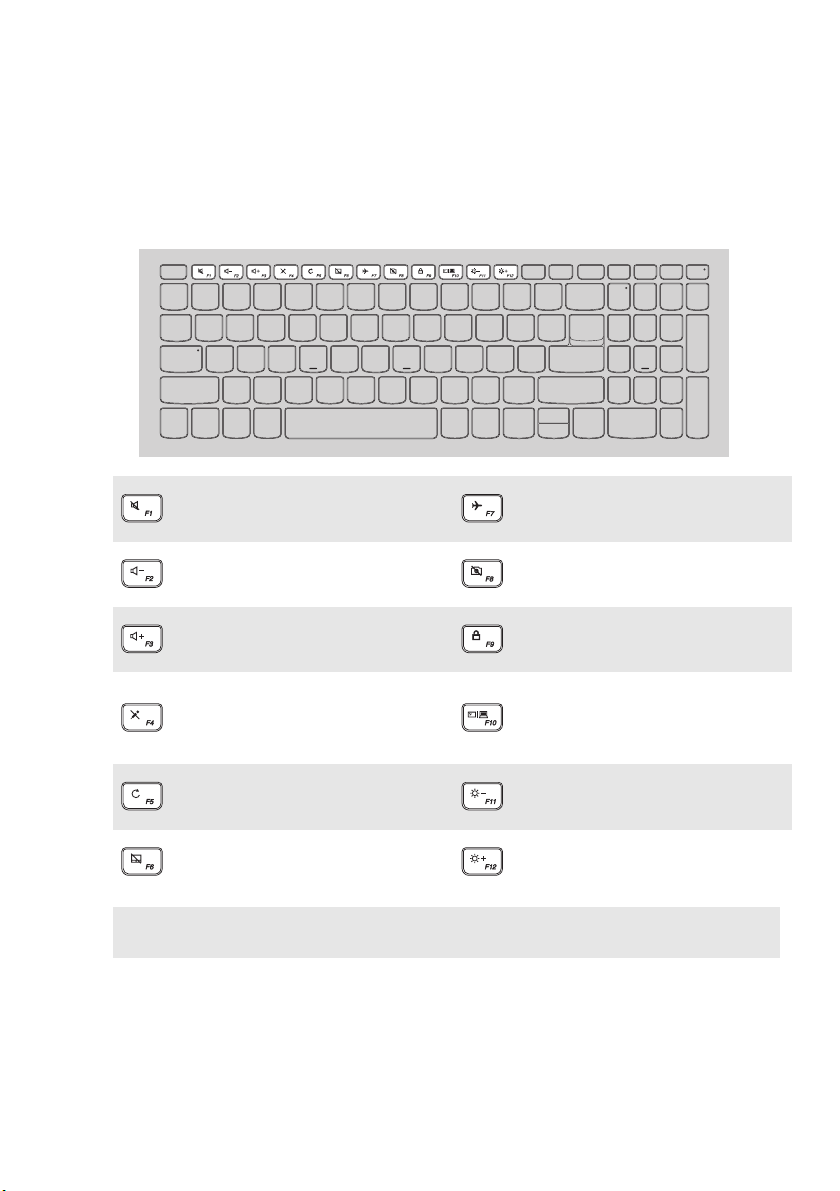
1 장 . 컴퓨터 따라잡기
Lenovo ideapad 330-15IKB / ideapad 330-15AST /
ideapad 330-15IKB Touch
음소거 / 음소거 해제를 합
니다 .
볼륨을 낮춥니다 .
볼륨을 높입니다 .
마이크를 활성화 / 비활성
화합니다 .
페이지를 새로 고칩니다 .
터치 패드를 활성화 / 비활
성화합니다 .
참고 :BIOS 설정 유틸리티에서 Hotkey Mode( 바로 가기 키 모드 ) 를 Enabled( 사용 ) 에서
Disabled( 사용 안 함 ) 로 변경한 경우 Fn 키를 해당 핫키와 함께 눌러야 합니다 .
비행기 모드를 활성화 / 비
활성화합니다 .
카메라를 활성화 / 비활성
화합니다 .
LCD 화면을 잠금 / 해제합
니다 .
외부 프로젝터를 활성화하
거나 외부 디스플레이를 연
결합니다 .
디스플레이의 밝기를 낮춥
니다 .
디스플레이의 밝기를 높입
니다 .
5
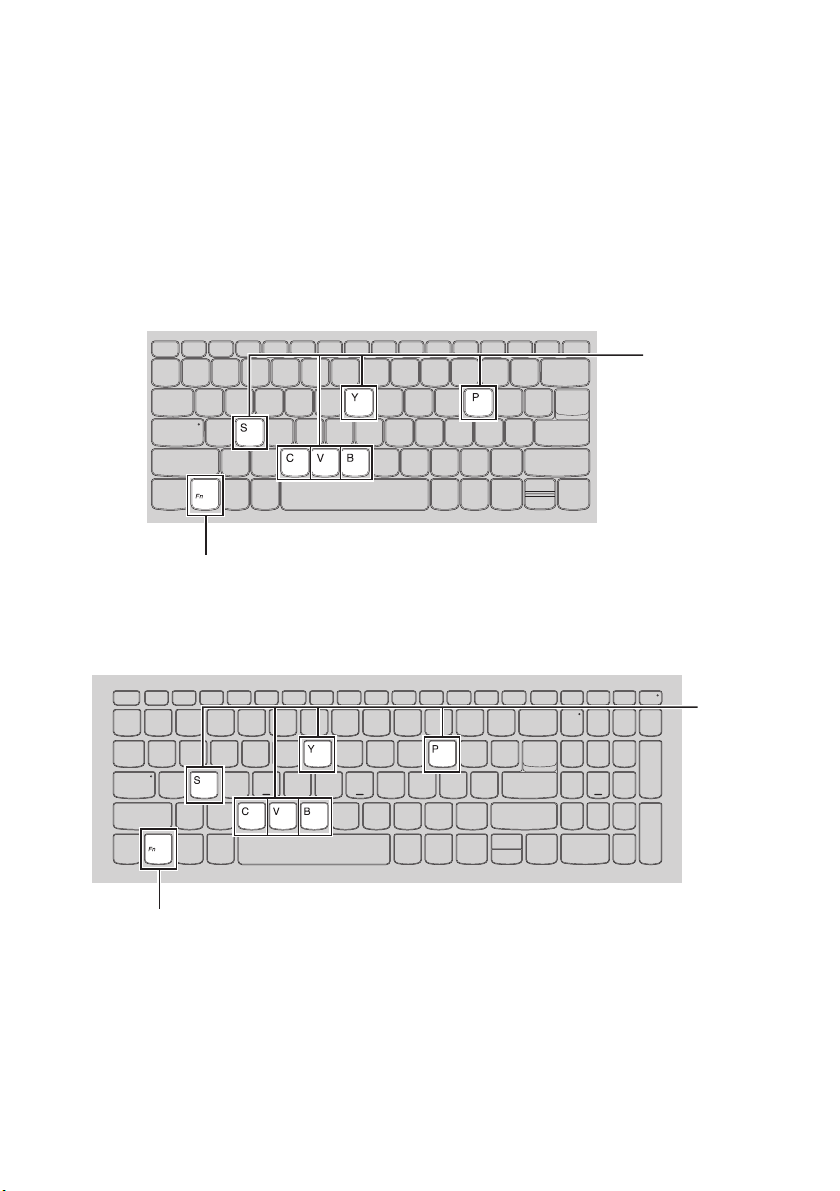
1 장 . 컴퓨터 따라잡기
a
b
기능 키 조합
기능 키를 사용하면 작업 기능을 즉시 변경할 수 있습니다 . 이 기능을 사용하
려면 Fn a 을 누른 다음 기능키 중 하나를 누릅니다 b.
Lenovo ideapad 330-14IKB / ideapad 330-14AST
Lenovo ideapad 330-15IKB / ideapad 330-15AST /
ideapad 330-15IKB Touch
6
b
a
